Windows10系统之家 - 安全纯净无插件系统之家win10专业版下载安装
时间:2018-03-12 10:47:04 来源:Windows10之家 作者:hua2017
最近有windows10系统用户到本站询问这样一个问题,就是希望查看自己红米手机里面的文件,却不知道要从何下手,针对这种情况,小编就给大家整理一下Windows10系统查看红米手机文件的方法供大家参考。
温馨提示:进行如下操作前,请保证手机和电脑在同一网络环境(同一路由器)下
第一步、打开手机文件管理;
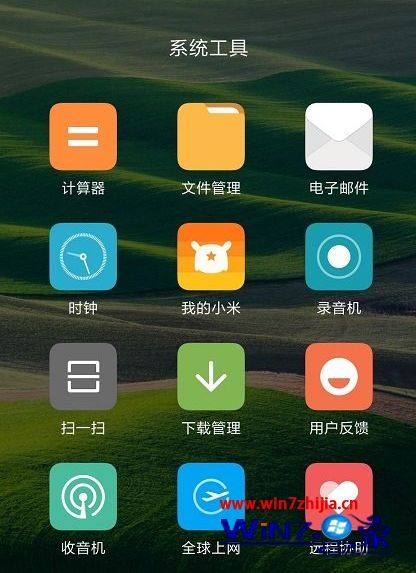
第二步、在文件管理窗口,点击切换到“分类”选项卡,然后找到并点击“远程管理”;
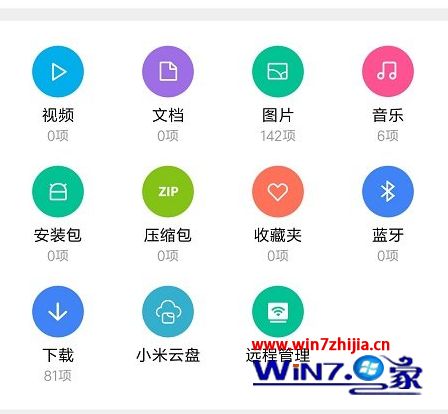
第三步、在远程管理窗口,点击“启动管理”;
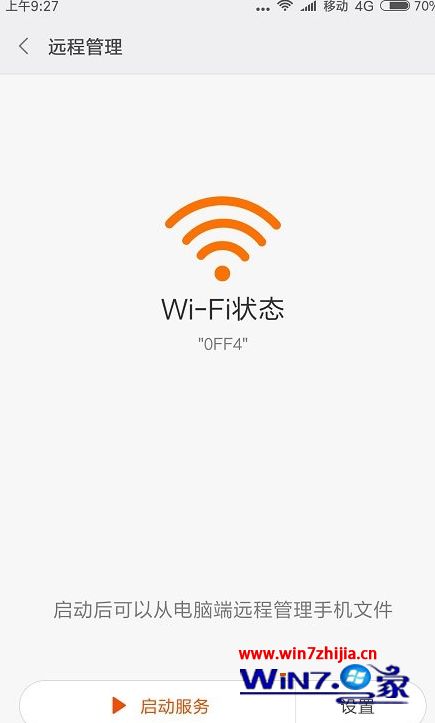
温馨提示:操作过程中必须保证远程管理服务一直处于开启状态
第四步、手机会出现一个ftp服务地址,记下这个地址备用
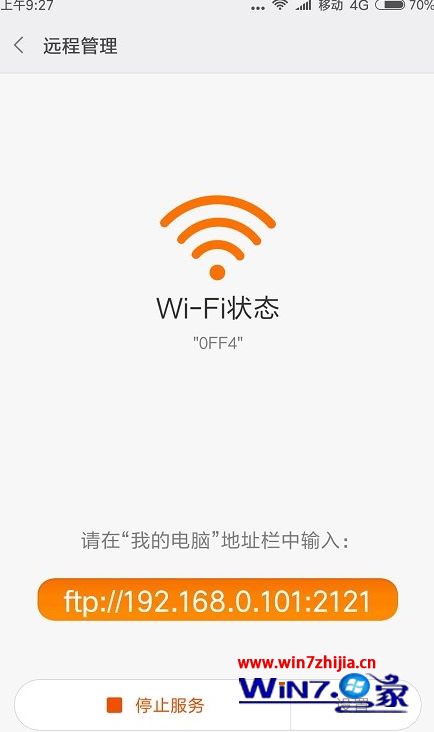
第五步、在Win10计算机,使用浏览器打开这个ftp地址,就可以看到手机上面的所有文件夹和文件了。

关于Windows10系统查看红米手机文件的方法就给大家介绍到这边了,有需要的用户们可以采取上面的方法步骤来进行操作吧。
热门教程
热门系统下载
热门资讯





























